电脑任务管理器的windows系统快捷键是ctrl+shift+esc,别和我一样傻乎乎的一直在用ctrl+alt+del多此一举(小伙伴@sduem提醒的我)……
如果是苹果系统(活动监视器)任务管理器打开方式可以拖到文章末尾处。

ctrl+shift+esc
Windows系统多种打开任务管理器的路径
方法1、ctrl+shift+esc,直接弹出任务管理器窗口:
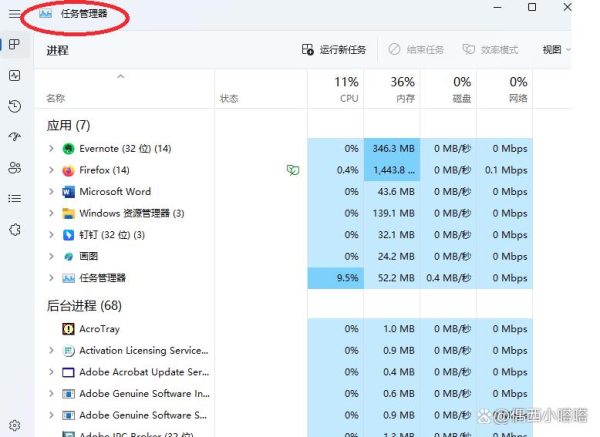
ctrl+shift+esc
方法2、ctrl+alt+del,弹出几个选项,第一个是锁定,最后一个就是任务管理器,如下图,点击启动任务管理器,即可返回桌面,并且弹出任务管理器窗口,如上图。

点击启动任务管理器即可
方法3、使用快捷键Windows键加X键,快捷菜单里选择任务管理器,如下图:
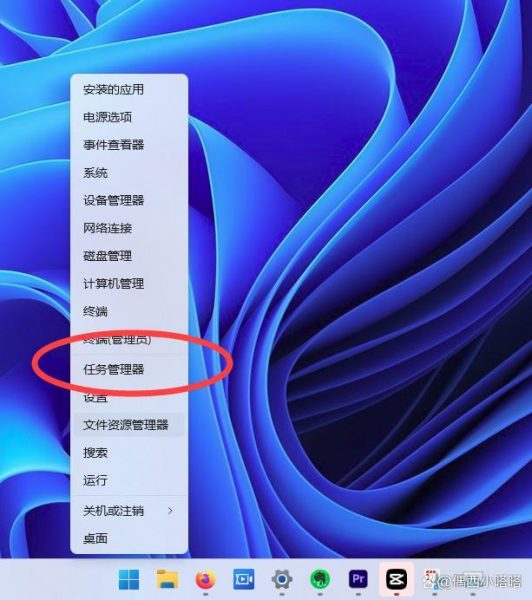
方法4、开始菜单点击鼠标右键
方法3里的快捷菜单除了使用Windows键加X键,也可以直接在开始菜单,点击鼠标右键,会弹出一样的菜单,同样选择任务管理器即可:
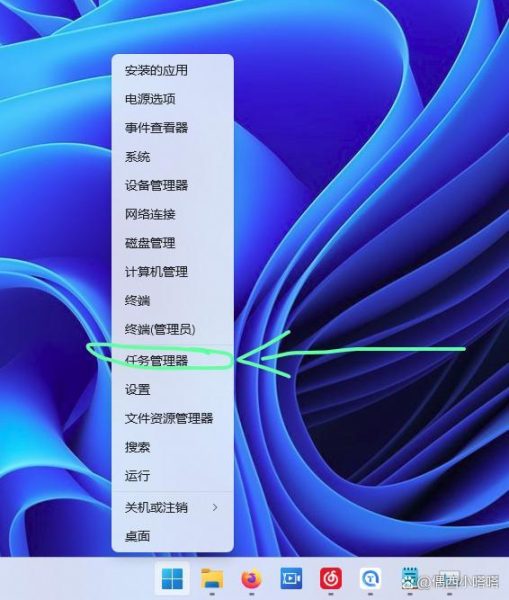
方法5、可以直接搜索,点击开始菜单,在弹出的搜索栏直接输入任务管理器,即可看到应用,点击即可弹出任务管理器:
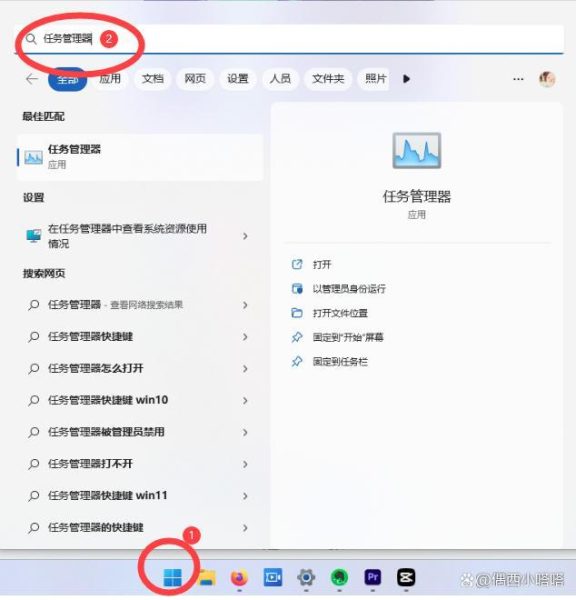
Mac系统活动监视器打开方式:
严谨的说,Mac没有任务管理器窗口,但是Mac系统有活动监视器(我的进程)有和window系统类似的功能,但是没有直接打开的快捷键。可以按照以下步骤操作打开:
1、最下方菜单,找到launchpad,点击:
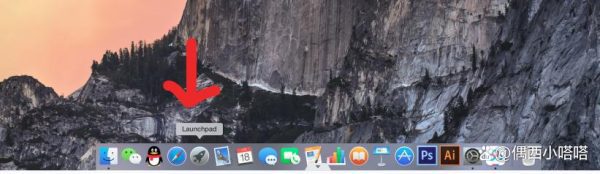
2、其他里的活动监视器,单击打开:
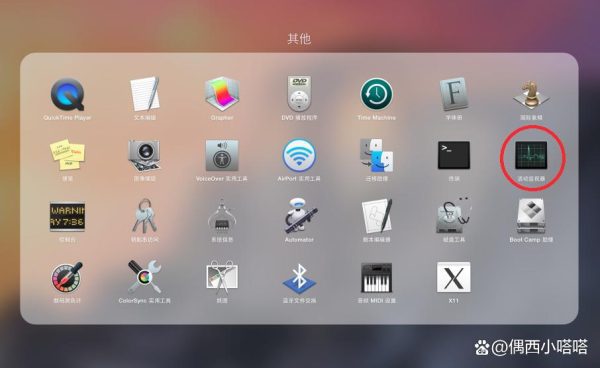
3、这个窗口界面和windows任务管理器相似,可以查看任务进程:
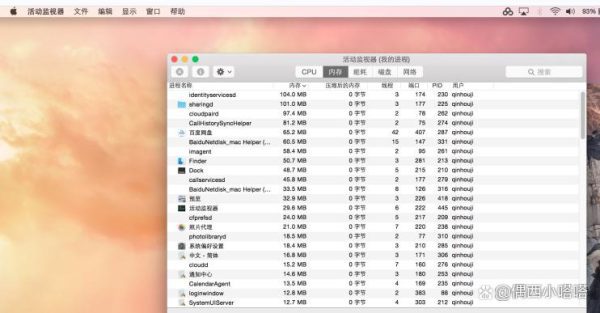
也叫我的进程
4、如果需要强制退出结束任务,可以使用快捷键command+alt(Option )+esc可以直接打开强制退出,如下图弹窗:
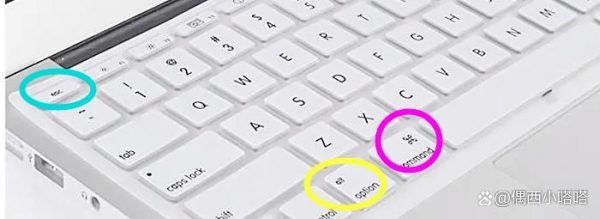
command+alt(Option )+esc

Windows任务管理器是什么?
Windows系统任务管理器提供显示了你电脑所运行的程序和进程的详细信息。
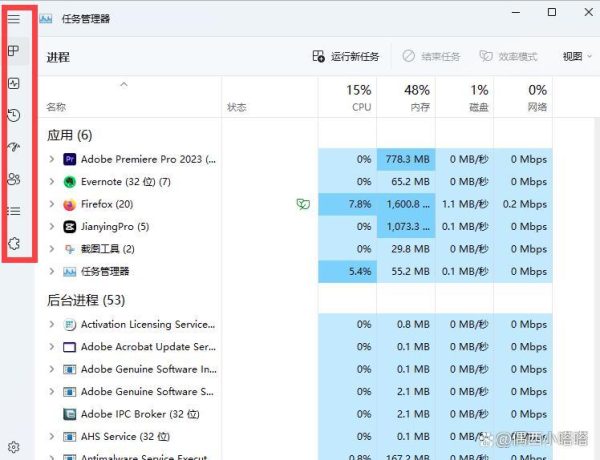
内容包括:有进程、性能、启动应用、应用历史记录、用户、详细信息及服务等主要标签页,窗口底部则是设置,也可以自定义这几个选项的顺序。
本文内容由互联网用户自发贡献,该文观点仅代表作者本人。本站仅提供信息存储空间服务,不拥有所有权,不承担相关法律责任。如发现本站有涉嫌抄袭侵权/违法违规的内容, 请发送邮件至81118366@qq.com举报,一经查实,本站将立刻删除。发布者:简知小编,转载请注明出处:https://www.jianzixun.com/8702.html

 微信扫一扫
微信扫一扫  支付宝扫一扫
支付宝扫一扫 




